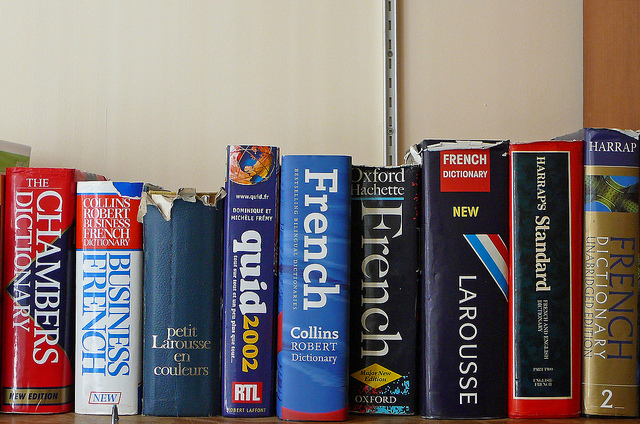
はじめに
暇なとき、調べ物があるとき、読書したいとき、ウェブをみたいとき、ブログを読みたいとき、音楽を聴きたいとき・・・iPhoneを毎日活用している@fwhx5296ことShigeです。
毎日活用して、ごく稀に現れるiOSの「内蔵辞書」に気づくことがあります。
みなさん意識していますか。
あまり知られていないiPhoneやiPad等のiOS内蔵辞書のことについて調べてみたよ
独立したアプリとして存在せず、アイコンもないため意識しないとついつい忘れがちなiOSの「内蔵辞書」。
どのようなときに起動できるのか調べてみました。
まずはSpotlight検索に対応しているかどうか。
ちなみにSpotlight検索とは
▼ホーム画面を下に引っ張ります。(iPhoneでもiPadでも同じ)検索窓が出てくるので、そこに入力。
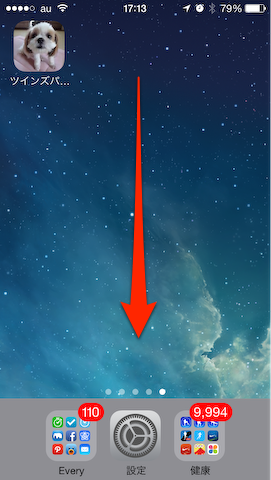
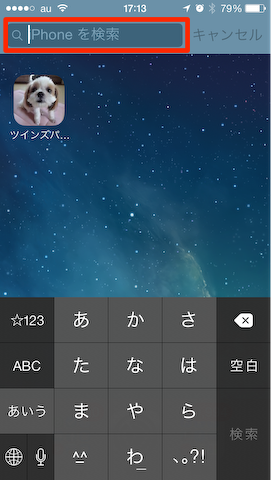
▼どんなものが調べられるか(調べたいか)は設定画面で設定できます。
[一般]>[Spotlight検索]
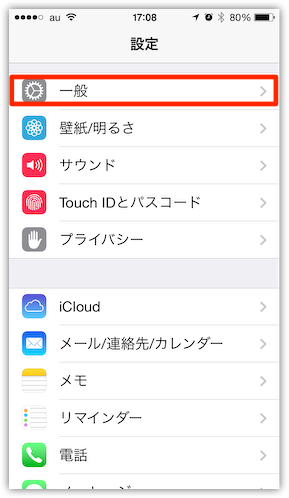
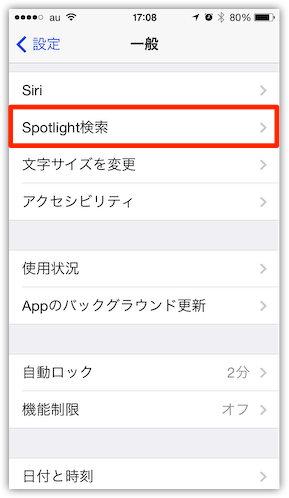
▼アプリや連絡先、音楽等々、全てを横断的に検索することができます。「内蔵辞書」なる項目はありませんでした。
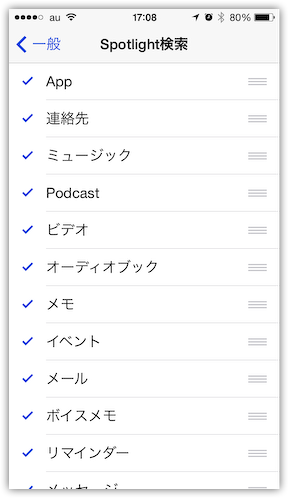
検索対象からはずしたい項目がある場合はチェックをはずせばOK。
▼本当にヒットしないかどうか適当な語句を入れてみると、、、「Webを検索」「Wikipediaで検索」のみ。「Siri」も試してみましたが内蔵辞書検索には対応していません。
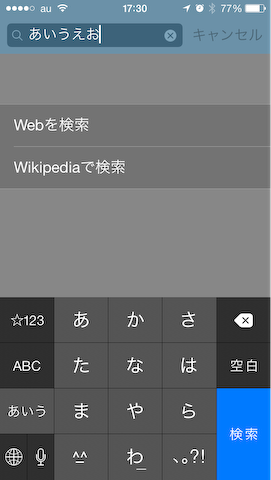
「メモ」や「Safari」などのアプリで調べたい語句を選択し、ポップアップメニューから選択するしかないみたいです。
ではどのように検索するのか試してみたいと思います。
▼「メモ」の場合、単語を選択し、ポップアップメニューの右矢印をタップ後、「辞書」をタップします。
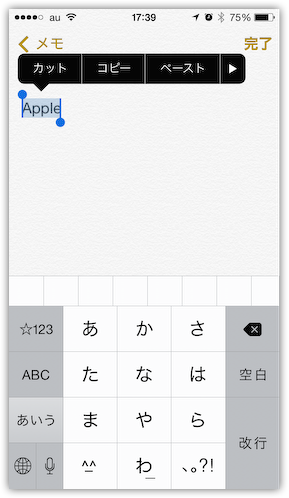
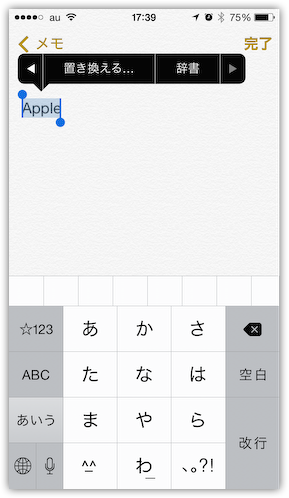
▼辞書が表示されます。
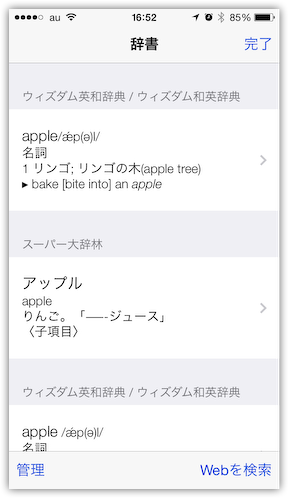
▼上図左下の「管理」をタップします。すると任意の辞書をAppleのサーバーからダウンロードできます。日本語に関係する辞書は「スーパー大辞林」と「ウィズダム和英辞典」、「ウィズダム英和辞典」、そして「Apple Dictionary」の4つ。他の言語を使いたい場合はダウンロードすればOK。
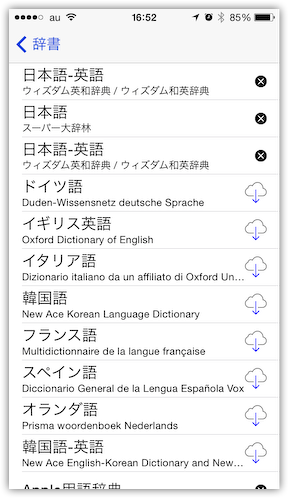
▼次ぎに「Safari」ではどうか。「Apple」を選択してポップアップメニューの「辞書」をタップします。
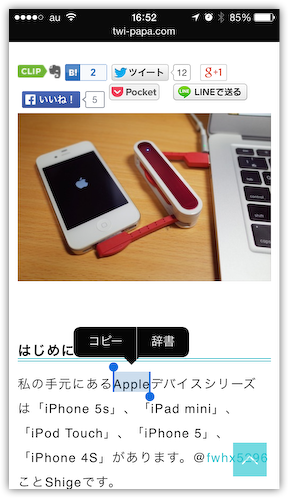
▼同じ「Apple」のページが表示されました。今度は右下の「Webを検索」をタップしてみます。
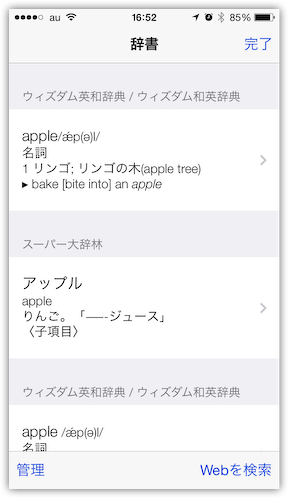
▼「Safari」が立ち上がり、「Apple」について検索されました。
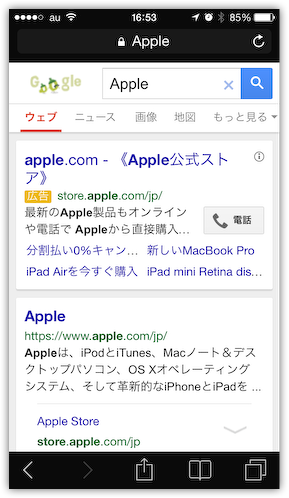
この内蔵辞書について、アクセスするためのAPIが整備されているので、サードパーティーによる制限は設けられていません。
なので、内蔵辞書に対するアプリの開発というものは可能ということです。
ここで「内蔵辞書」に関する2つのアプリをご紹介したいと思います。
内蔵辞書検索
※シンプルな辞書で簡単に直感的に簡単に使うことができます。
iPhone/iPadに付属する辞書機能を呼び出しやすくした、単語メモのようなアプリです。
内蔵辞書の存在に気付いていない方も多いと感じていますが、通常は、メモ帳や電子書籍などの文字が表示されるアプリ全般で、単語を選択し、吹き出しから『辞書』を選択することで呼び出すことができます。
VoiceOverをサポートしています。
内蔵の辞書は、ダウンロード後、調べる際にインターネット接続が必要ないという利点があります。
MyFind – 大辞林/ウィズダム/Oxford
※多数の辞書アプリに対応し検索語を補完するサジェスト機能やGoogleハイライト検索、クリップボード監視と履歴、MyScripts連携等多機能なアプリです。
MyFindは検索全般を便利にする検索アプリです。複数の辞書アプリやWebサイトをすばやく連続して検索できます。スーパー大辞林、ウィズダム英和和英辞典、Oxford英英辞典を無料でご利用頂けます(iOS7内蔵辞書)。
おわりに
わからない単語が出てきたときに、いちいちSafariで対象語句をコピーして、Googleを立ち上げ検索窓にその語句をペーストして検索する・・・という行為は手間がかかり効率的ではありません。
わからない単語を選択してポップアップメニューから「辞書」をタップすると、iOS内蔵辞書で一発検索できます。
iPhone初心者の方は、少しずつでもiPhoneに慣れていけば、iPhoneを触るのが楽しくなること請け合い。
長押ししたり、ダブルタップしたりして新たな機能をや操作を発見したときの喜びはiPhoneユーザーの醍醐味ですね。



![[iPhone][辞書]あまり知られていないiOSの内蔵辞書のことについて調べてみたよ](https://twi-papa.com/wp-content/uploads/2014/06/IMG_6650.jpg)
![[iPhone][辞書]あまり知られていないiOSの内蔵辞書のことについて調べてみたよ](https://twi-papa.com/wp-content/uploads/2014/06/IMG_6728.png)
コメントはこちら